win10怎么录屏 win10录制功能使用教程
win10怎么录屏?win10系统是目前微软官方推出最先进最好用的系统,系统完美符合了用户各种使用需求。系统稳定安全收到不少用户喜爱,那么我们在平时使用中是否有需要录制屏幕的需求被,win10操作系统就自带了屏幕录制功能,怎么启用这项功能呢,接下来小编就为大家带来win10录制功能使用的教程。
方法如下:
1.首先我们打开开始菜单点击设置选项;
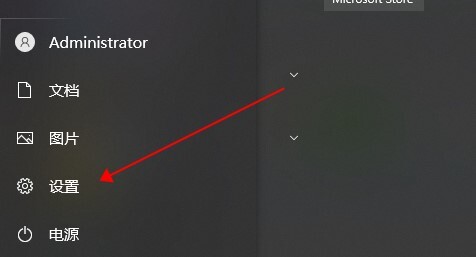
2.我们点击“游戏”;
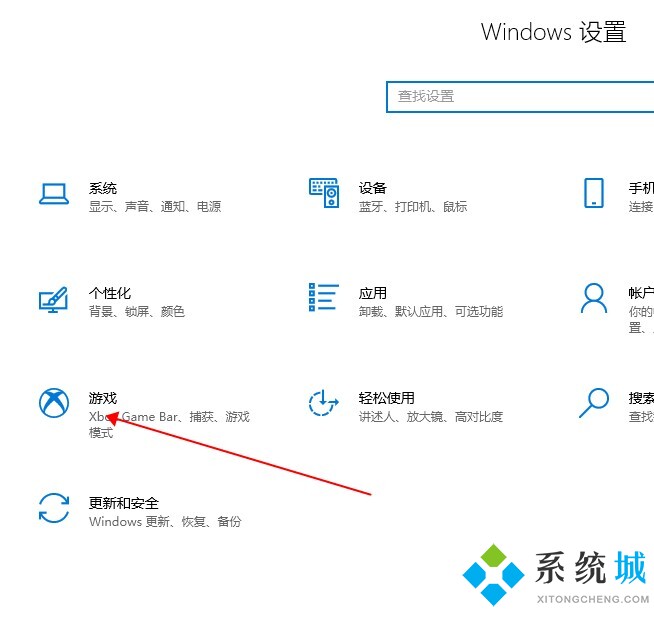
3.进入“游戏”选项后我们可以看到“Xbox Game Bar”功能默认是关闭的我们点击开关打开它,左侧还有“屏幕截图”以及“游戏模式功能”,大家可以根据自己的需求设置;
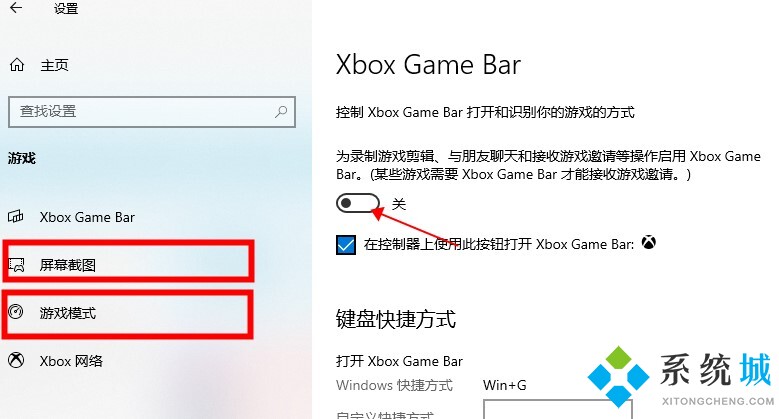
4.打开了“Xbox Game Bar”功能后我们就可以通过对应键盘快捷键使用相应功能,例如“Win+G”就可以快速打开”Xbox Game Bar“,大家可以根据自己使用习惯以及需求来进行设置;
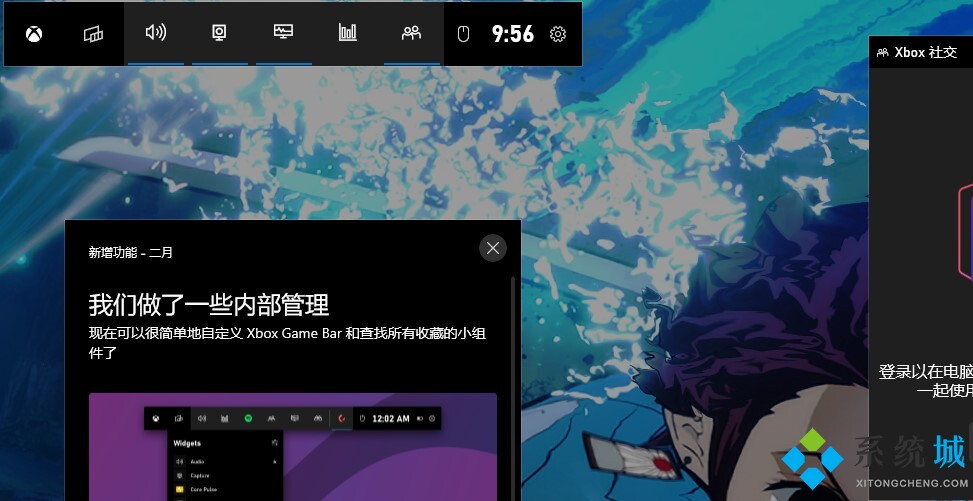
以上就是win10录制功能使用的全部教程了,希望可以帮到大家。
我告诉你msdn版权声明:以上内容作者已申请原创保护,未经允许不得转载,侵权必究!授权事宜、对本内容有异议或投诉,敬请联系网站管理员,我们将尽快回复您,谢谢合作!










